计划任务win10 如何在Win10中找到任务计划程序
更新时间:2024-09-28 18:08:20作者:yang
在Windows 10操作系统中,任务计划程序是一个非常有用的工具,可以帮助用户定时执行特定任务,提高工作效率,有些用户可能不知道如何在Win10中找到任务计划程序。只需简单几步操作,就能轻松找到并使用这个功能。接下来我们将介绍如何在Win10中找到任务计划程序,让您轻松管理和安排各种任务。
具体步骤:
1.在Windows10系统桌面,依次点击“开始/Windows系统/控制面板”菜单项。
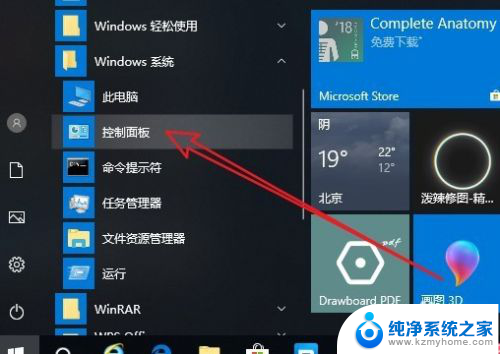
2.在打开的Windows10控制面板窗口中,我们点击“管理工具”图标。
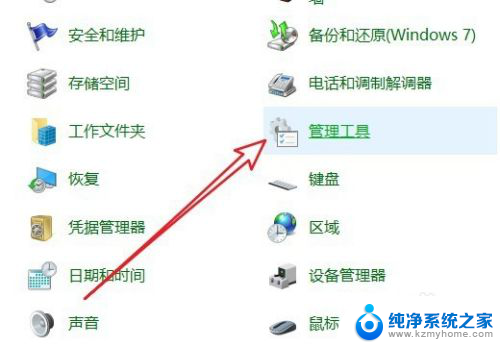
3.这时就会打开Windows10的管理工具窗口了,在窗口中找到并点击“任务计划程序”图标。
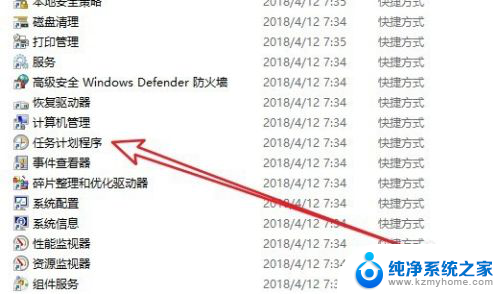
4.这时就会打开Windows10系统的任务计划程序窗口了。
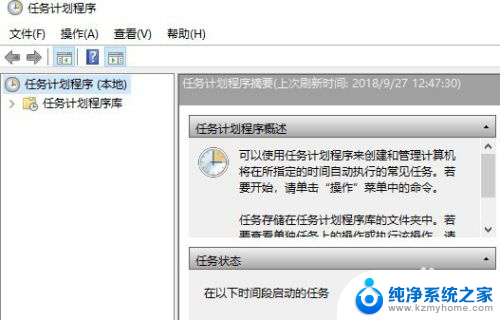
以上就是计划任务win10的全部内容,有遇到相同问题的用户可参考本文中介绍的步骤来进行修复,希望能够对大家有所帮助。
计划任务win10 如何在Win10中找到任务计划程序相关教程
- win10查看计划任务 win10计划任务程序打开方式
- windows10计划任务设置 win10定时任务设置教程
- windows如何隐藏任务栏 怎样在Win10中隐藏任务栏
- win10任务栏隐藏程序图标 Windows10任务栏怎么隐藏系统托盘图标
- window任务栏隐藏 怎样在Win10中隐藏任务栏
- 任务栏怎么显示在下面 Win10任务栏怎么移动到上边
- 输入法怎么放回任务栏 Win10如何把输入法固定到任务栏
- win10取消打印任务 win10打印机如何取消打印任务
- win10桌面下面任务栏怎么隐藏 WIN10底部任务栏如何隐藏
- win10任务栏不隐藏图标 如何禁止win10任务栏图标自动隐藏
- win10如何查看蓝屏日志 win10蓝屏日志查看教程
- win10自动休眠设置 win10自动休眠设置方法
- 开机时按什么键进入bios win10系统开机按什么键可以进入bios
- win10两台电脑如何设置共享文件夹 两台win10 电脑共享文件夹的方法
- 电脑右下角的图标怎么显示出来 如何让win10所有图标都显示在任务栏右下角
- win10自动更新导致蓝屏 Win10正式版自动更新失败蓝屏怎么解决
win10系统教程推荐
- 1 win10自动休眠设置 win10自动休眠设置方法
- 2 笔记本蓝牙连接电视后如何投屏 win10笔记本无线投屏到电视怎么设置
- 3 win10关闭windows防火墙 Win10系统关闭防火墙步骤
- 4 win10开机图标变大了 win10电脑重启图标变大解决技巧
- 5 电脑重置后windows怎么激活 win10系统重置后激活方法
- 6 怎么开电脑麦克风权限 win10麦克风权限在哪里可以找到
- 7 windows 10开机动画 Windows10开机动画设置方法
- 8 输入法微软拼音怎么调 win10电脑微软拼音输入法怎么调整
- 9 win10没有ppt怎么办 win10右键新建中没有PPT选项怎么添加
- 10 笔记本硬盘损坏是否会导致蓝屏 Win10系统DRIVER POWER STATE FAILURE蓝屏怎么处理